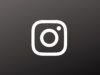Come scaricare dirette Instagram
L’ultima diretta Instagram del tuo cantante preferito è stata così bella che vorresti scaricarla per vederla nuovamente in futuro, magari anche in assenza di connessione Internet? Vorresti scaricare una diretta che hai realizzato tu stesso su Instagram ma non sai come fare? Se hai risposto in modo affermativo ad almeno una di queste domande, evidentemente ti trovi nel posto giusto, al momento giusto!
In questa guida, infatti, mi preoccuperò di spiegarti come scaricare dirette Instagram: che tu voglia scaricare dirette altrui o le tue stesse trasmissioni live, poco importa, perché in entrambi i casi la cosa è assolutamente fattibile, oltre che semplicissima da attuare, e più avanti ti spiegherò come riuscirci sia da smartphone e tablet che da PC.
Se sei pronto per iniziare, dunque, direi di addentrarci immediatamente nel vivo dell’articolo. Forza e coraggio: mettiti bello comodo, prenditi tutto il tempo di cui hai bisogno per concentrarti sulla lettura dei prossimi paragrafi e, cosa ancora più importante, cerca di attuare le “dritte” che ti darò. Buona lettura e buon download!
Indice
Come scaricare dirette Instagram degli altri
Benché in passato fosse possibile scaricare le dirette Instagram degli altri utilizzando applicazioni o estensioni di terze parti create appositamente per questo tipo di operazione, oggi l’unica soluzione praticabile è registrare lo schermo del proprio dispositivo mentre si guarda la diretta. Di seguito, quindi, ti parlerò di come scaricare dirette Instagram degli altri sfruttando questo metodo tramite strumenti integrati nel sistema o ricorrendo a app e programmi dedicati.
Se decidi di scaricare le dirette di altri utenti, comunque, attento a non pubblicarle altrove perché così facendo potresti violare la privacy dell’autore della diretta oltre che i termini d’uso di Instagram. Poi non venirmi a dire che non ti avevo avvisato!
Come scaricare dirette Instagram da Android
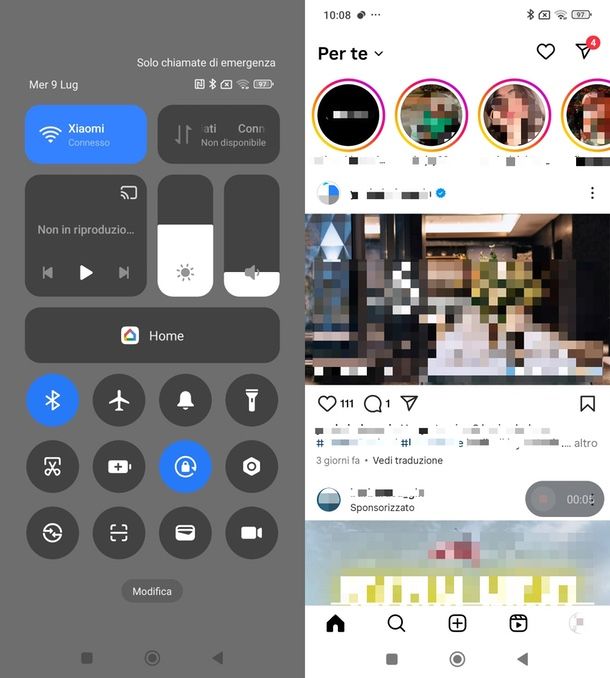
Se vuoi procedere da Android, come ti dicevo, dovrai ricorrere alla registrazione dello schermo, tramite l’apposita funzionalità nativa del tuo dispositivo o applicazioni specifiche.
Per quanto riguarda la funzione integrata, attivarla è generalmente semplice: di solito basta scorrere verso il basso dalla parte superiore dello schermo per aprire il pannello delle notifiche e dei controlli rapidi (spesso chiamato Centro di Controllo). Qui dovresti trovare l’icona Registra schermo o Screen recorder. Se non è subito visibile, potrebbe essere necessario espandere il pannello con uno swipe verso il basso o personalizzare gli interruttori per aggiungerla (premendo una voce simile a Aggiungi o Modifica).
Toccando l’icona, il sistema ti chiederà di confermare e, eventualmente, scegliere le opzioni di registrazione (per esempio se registrare anche l’audio). Avvia la registrazione, poi apri Instagram e guarda la diretta che vuoi registrare. Al termine della diretta, interrompi la registrazione dal pannello dei controlli rapidi o dalla notifica dedicata. Il video registrato verrà salvato automaticamente nella galleria del dispositivo e potrai vederlo come e quando vuoi, esattamente come un qualsiasi altro video salvato sul tuo telefono.
Purtroppo non posso darti indicazioni più precise, perché i passaggi variano in base alla marca, al modello dello smartphone e alla versione di Android installata. Per farti però un esempio pratico, sugli smartphone Xiaomi basta aprire il Centro di Controllo facendo uno swipe verso il basso dall’angolo superiore destro dello schermo e toccare l’icona Registra schermo (quella con la videocamera – se non la trovi premi su Modifica e aggiungila con un tap).
A questo punto compariranno i comandi dello strumento sul display: per avviare la registrazione, puoi premere il tasto REC (il cerchio rosso) prima di aprire la diretta su Instagram, oppure aprire prima la diretta e poi avviare la registrazione. Quando vuoi terminare la registrazione, premi di nuovo il tasto REC (ora raffigurato come un cerchio bianco con un quadrato rosso al centro); comparirà un messaggio come “Registrazione schermo salvata” che conferma che il video è stato salvato correttamente nella galleria del telefono. Quando hai finito di utilizzare lo strumento Registra schermo, fai tap sulla (X) presente nei comandi sul display per chiudere lo strumento.
In caso di dubbi o problemi, ti consiglio di leggere il mio tutorial come filmare lo schermo del cellulare, oltre a quelli specifici per Samsung, Huawei e Xiaomi.
Se invece la funzione nativa non fosse presente o non funzionasse come desideri, puoi sempre ricorrere a app di terze parti progettate per registrare lo schermo, molte delle quali sono gratuite e semplici da usare. Tra le migliori in questo campo troviamo ADV Registratore schermo e Mobizen Screen Record, di cui ti ho parlato meglio nel mio tutorial su come registrare lo schermo Android.
Come scaricare dirette Instagram da iOS
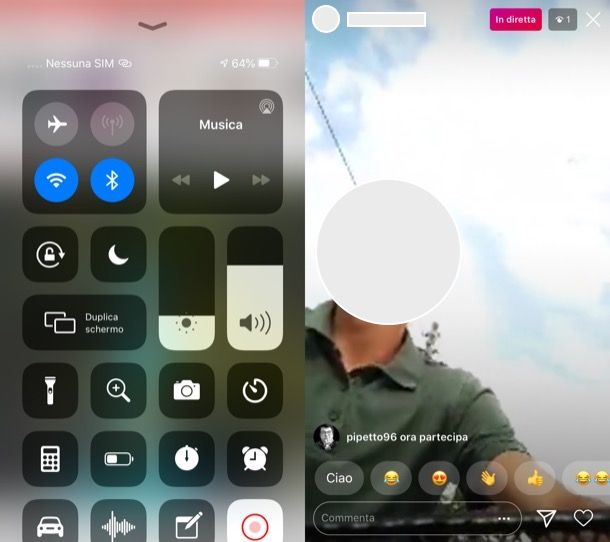
Se hai intenzione di salvare le dirette Instagram altrui su iOS, puoi avvalerti della funzione Registrazione schermo integrata nel sistema operativo dell’iPhone, disponibile a partire da iOS 11 in poi. Così facendo, potrai salvare le dirette in modo semplice e senza dover ricorrere a soluzioni esterne. Chiaramente, per registrare la diretta per intero, dovrai guardarla tutta: questo è chiaro.
Ti segnalo che, per impostazione predefinita, questa funzione è presente di default nel Centro di Controllo, ma potresti aver modificato volontariamente o accidentalmente la configurazione dei controlli preimpostati.
Perciò, come prima cosa, richiama il Centro di Controllo, effettuando uno swipe dall’angolo in alto a destra dello schermo verso il basso (se stai usando un iPhone con Face ID), oppure dal basso del display verso l’altro (se stai usando un iPhone con tasto Home fisico) e verifica la presenza del comando Registrazione schermo (l’icona dei due cerchi concentrici).
Qualora fosse assente, premi sul tasto (+) in alto a sinistra, seleziona la voce (+) Aggiungi un controllo posta al fondo e scegli il comando Registrazione schermo nella schermata seguente. In alternativa, se hai iPhone con iOS 17 o versioni precedenti, puoi aggiungerlo seguendo il percorso Impostazioni > Centro di Controllo > Personalizza controlli > Ulteriori controlli e premendo sul pulsante (+) relativo alla funzione Registrazione schermo.
Fatto ciò, accedi a Instagram dalla sua app ufficiale, effettua uno swipe dall’angolo in alto a sinistra verso il basso (su iPhone con Face ID) o dal basso verso l’alto (su iPhone con tasto Home), in modo tale da richiamare il Centro di controllo, e premi sul bottone raffigurante il cerchio con il pallino all’interno, così da avviare la registrazione dello schermo.
Per attivare il microfono durante la registrazione, prima di procedere, effettua un tap prolungato sul bottone relativo alla funzione Registrazione schermo e premi sul simbolo del microfono. Fatto ciò, tocca un punto qualsiasi dello schermo (su iPhone con Face ID) o scorri verso il basso la tendina del Centro di Controllo (su iPhone con tasto Home) e pigia sulla miniatura della trasmissione di cui intendi effettuare la registrazione.
Quando finito, interrompi la registrazione dello schermo premendo sul cerchio rosso che si trova nella parte in alto dello schermo e sul tasto Stop che compare, oppure richiama il Centro di Controllo come ti ho mostrato prima, tocca il pulsante con i due cerchi concentrici e, se richiesto, conferma la tua intenzione di fermare la registrazione. La diretta appena catturata verrà salvata direttamente nell’app Foto. Maggiori info qui.
Qualora la soluzione offerta di sistema non fosse sufficiente per le tue aspettative, sappi che esistono anche diverse app di terze parti che permettono di registrare lo schermo in modo semplice e veloce, talvolta offrendo anche funzionalità aggiuntive. Tra queste, ti segnalo Go Record e DU Recorder, due soluzioni di cui ti ho parlato nel mio tutorial su come registrare lo schermo dell’iPhone.
Come scaricare dirette Instagram da PC
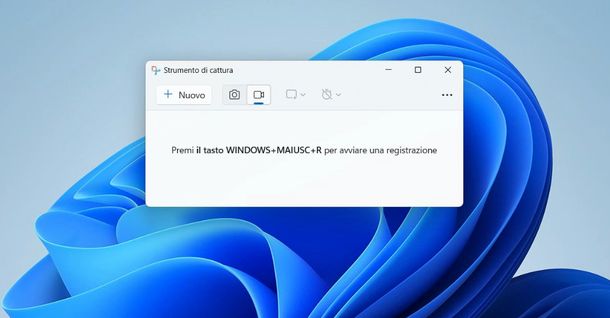
Anche per scaricare dirette Instagram degli altri da PC è necessario ricorrere alla registrazione dello schermo: puoi usare le soluzioni presenti di sistema su Windows e Mac, oppure affidarti a qualche programma.
Per quanto riguarda la funzione integrata su PC Windows, puoi avvalerti dell’app predefinita Strumento di cattura presente in Windows 10 e versioni successive (es. Windows 11). Per procedere, apri quest’app dal menu Start cercando “cattura” e selezionando il risultato corrispondente. Una volta aperta, clicca sui tre puntini (⋯) in alto a destra, seleziona Impostazioni, scorri fino in fondo e attiva le levette per includere l’audio del microfono/webcam o l’audio di sistema. Fatto questo, clicca sull’icona della telecamera per attivare la modalità di registrazione video, dunque clicca sul tasto (+) Nuovo e disegna un rettangolo attorno all’area che vuoi registrare; puoi creare un’area ampia che includa tutto il desktop oppure aprire la diretta Instagram per “prendere meglio le misure”. Quando sei pronto, premi il tasto Partenza o usa la combinazione di tasti Win+Shift+R per avviare la registrazione (e, se non l’hai ancora fatto, entra su Instagram e avvia la diretta che vuoi registrare). Al termine, premi il tasto di interruzione o usa la combinazione di tasti Win+Alt+R per fermare la registrazione e tornare alla schermata principale dello Strumento di cattura.
Ora puoi salvare il video: clicca sull’icona con i tre puntini (⋯) in alto a destra e seleziona Salva dal menu che compare. Scegli la cartella in cui salvare il file in formato MP4. Ecco fatto! Troverai la diretta appena registrata nel percorso che hai selezionato. Maggiori info qui.
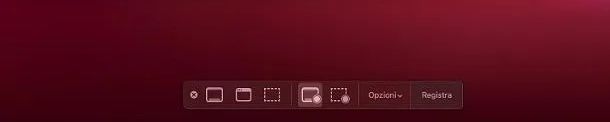
Se hai un Mac, puoi ricorrere all’utility Istantanea Schermo inclusa in macOS 10.14 Mojave e successivi, che consente di registrare l’intero schermo o parte di esso includendo anche l’audio esterno (se desideri registrare l’audio interno, dovrai installare dei driver specifici, di cui ti ho parlato nel mio tutorial dedicato).
Ebbene, per avviarla, premi la combinazione di tasti cmd+shift+5 oppure cerca l’applicazione nel Launchpad (o in Spotlight) e fai doppio clic sulla sua icona. Una volta avviata, visualizzerai la barra degli strumenti nella parte inferiore della schermata.
In questa barra potrai scegliere se registrare l’intero schermo (opzione Registra l’intero schermo) o una parte selezionata dello schermo (Registra la selezione). Se vuoi includere l’audio esterno, come quello del microfono, clicca su Opzioni e seleziona il nome del microfono nell’apposita sezione.
Ora puoi avviare la registrazione premendo sul tasto Registra e aprire la diretta Instagram (o fare viceversa); per terminarla, invece, clicca sul tasto Stop o usa la combinazione di tasti cmd+ctrl+esc. Troverai il video della diretta salvato automaticamente nella scrivania pronto per essere visualizzato come e quando vuoi. Semplice, no? Maggiori info su come filmare lo schermo Mac qui.
Come dici? Le soluzioni di cui ti ho parlato non ti convincono del tutto? Nessun problema! Puoi utilizzare software di terze parti per registrare ciò che accade sullo schermo del tuo computer e dunque sfruttarli per il nostro obiettivo: catturare e scaricare le dirette Instagram con estrema facilità.
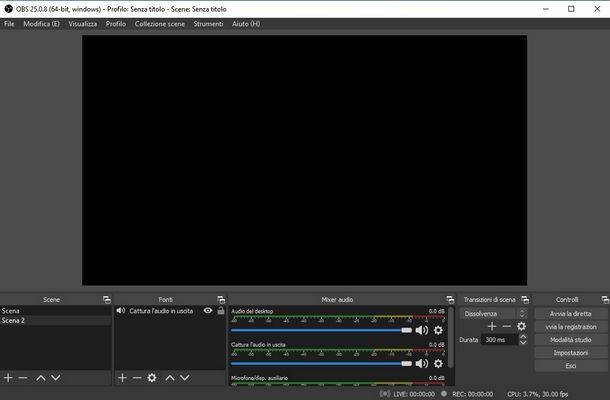
Tra i programmi più noti e apprezzati per Windows, Mac e Linux in questo ambito troviamo OBS Studio (Open Broadcaster Software). È un software gratuito, open source e molto versatile, utilizzato sia per registrazioni dello schermo sia per lo streaming live. OBS ti permette di selezionare con precisione l’area del desktop da registrare, aggiungere audio sia dal microfono sia dal sistema, e gestire configurazioni avanzate per ottenere video di alta qualità. Se vuoi provarlo, ti suggerisco di leggere i miei tutorial su come funziona OBS, come registrare lo schermo del PC con OBS e come configurare correttamente il programma.
Oltre a OBS, esistono altre alternative valide come Xbox Game Bar e Quick Time Player, già presenti rispettivamente sui sistemi Windows e Mac, oppure software di terze parti come Movavi Screen Recorder e CleanShot X (solo per Mac), che si distinguono per semplicità e prestazioni.
Scegliendo uno di questi programmi, potrai registrare facilmente le dirette Instagram (o qualsiasi altra attività sullo schermo), con la possibilità di personalizzare la qualità del video e in certi casi anche modificare il video direttamente dopo la registrazione.
Se vuoi conoscere altre soluzioni per registrare lo schermo su Windows e Mac, fai riferimento alla mia guida dedicata alle app per registrare lo schermo e al mio tutorial su come registrare lo schermo del PC con audio.
Come scaricare le proprie dirette Instagram
Adesso vediamo come scaricare le proprie dirette Instagram: cosa che è possibile fare anche sùbito dopo aver terminato la trasmissione.
Come scaricare dirette Instagram da Android
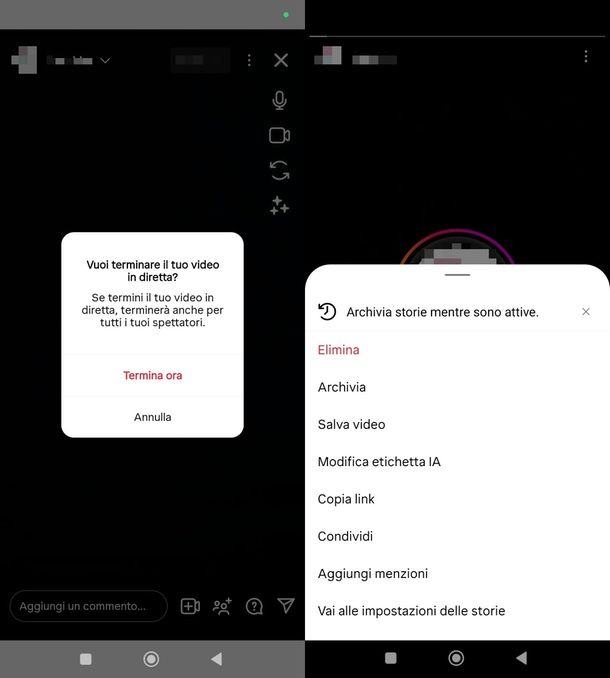
Grazie alla funzione Salva la diretta nell’archivio, puoi effettuare il download delle tue dirette su Android in maniera piuttosto semplice: tutto ciò che devi fare è chiudere la live e, nel menu che ti viene mostrato immediatamente dopo, aprire l’archivio delle dirette e decidere se scaricare il contenuto in locale oppure se condividerlo.
Per prima cosa, infatti, termina la live che stai facendo, premendo prima il pulsante (X), che si trova in alto a destra e poi il tasto Termina ora. Fatto ciò, premi sulla voce Visualizza nell’archivio dei contenuti in diretta, per recarti nella sezione dove questa tipologia di video viene conservata per 30 giorni. A questo punto, individua il video realizzato, pigia sullo stesso e poi fai tap sul tasto Scarica, per scaricare il filmato nella memoria del tuo smartphone, oppure su Condividi, in base alle tue preferenze.
Puoi consultare l’archivio delle dirette anche agendo dal tuo profilo: accedi al menu (≡), fai tap su Archivio e assicurati di trovarti nella sezione giusta (se così non fosse, fai tap sulla voce presente in alto, per esempio Archivio delle storie, e scegli Archivio dei contenuti in diretta). Qui avrai modo di vedere le tue dirette: fai tap su quella che ti interessa, poi premi sui tre puntini verticali (⋮) e poi su Salva video, Copia link o Condividi, in base alle tue esigenze. Qualora l’archivio fosse disabilitato, invece, dovrai premere sui tre puntini verticali (⋮), spostarti su Impostazioni e accendere l’interrutore che trovi nella successiva pagina.
Puoi raggiungere lo stesso risultato anche dalle Impostazioni della fotocamera di Instagram: apri la fotocamera di Instagram con uno swipe da sinistra verso destra partendo dalla schermata principale dell’app, quindi premi sull’icona dell’ingranaggio, fai tap su In diretta e verifica che l’opzione Salva la diretta nell’archivio sia abilitata (altrimenti provvedi tu in tal senso).
Come scaricare dirette Instagram da iOS

Se vuoi sapere come salvare una tua diretta agendo da iPhone, sappi che la procedura da seguire non è affatto diversa da quella che ti ho mostrato nel capitolo su Android.
Infatti, per scaricare una diretta sul tuo iPhone, devi prima premere il tasto di chiusura della live, rappresentato da una (X) in alto a destra, e poi selezionare Termina ora per concludere la trasmissione. Successivamente, scegli di visualizzare l’archivio dei contenuti in diretta, che è la sezione dove i video delle dirette vengono conservati per 30 giorni. A questo punto, tocca l’anteprima della live che vuoi scaricare e seleziona l’opzione Scarica, per salvare il video sul tuo dispositivo, oppure Condividi, per renderlo ancora disponibile su Instagram (per esempio come Reel).
Se non riesci ad accedere allv’archivio in questo modo, dopo aver terminato il video premi su Elimina video e conferma la scelta. Poi vai sul tuo profilo, apri il menu rappresentato dall’icona (≡) ed entra nella sezione Archivio. Assicurati di essere nella parte dedicata all’Archivio dei contenuti in diretta; se vedi una sezione diversa, come ad esempio l’Archivio delle storie, tocca il nome della sezione in cima e seleziona quella giusta. Infine, tocca l’anteprima della live e poi scegli Scarica per salvare il video sul tuo iPhone oppure Condividi per condividere il video come Reel.
Queste procedure funzionano solo se hai attivato il salvataggio automatico delle dirette nell’archivio. Per verificare, apri la fotocamera Instagram con uno swipe da sinistra verso destra partendo dalla home, quindi vai nel menu Impostazioni della fotocamera, riconoscibile dall’icona dell’ingranaggio. Da lì, tocca la voce Live e controlla che l’interruttore Salva la diretta nell’archivio sia attivato (su ON).
In alternativa, puoi attivare questa opzione anche dal tuo profilo: recati in questa sezione, apri il menu rappresentato dall’icona (≡), poi vai in Archivio. Spostati nella sezione Archivio dei contenuti in diretta come ti ho spiegato prima, premi sui tre puntini (⋯) in alto a destra, seleziona Impostazioni e attiva l’interruttore Salva la diretta nell’archivio spostandolo su ON.
Come scaricare dirette Instagram da PC
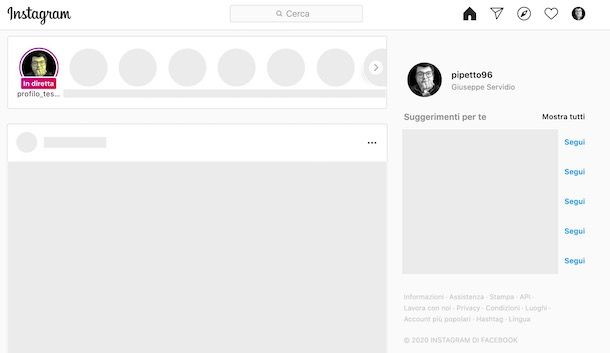
Vorresti scaricare una tua diretta Instagram da PC? Mi spiace, ma nel momento in cui scrivo, né la versione Web del social network fotografico, né la sua applicazione per Windows 10 o versioni successive permettono di fare ciò. L’unica cosa che è possibile fare in questo caso, almeno per quanto riguarda le dirette, è visualizzarle: punto.

Autore
Salvatore Aranzulla
Salvatore Aranzulla è il blogger e divulgatore informatico più letto in Italia. Noto per aver scoperto delle vulnerabilità nei siti di Google e Microsoft. Collabora con riviste di informatica e cura la rubrica tecnologica del quotidiano Il Messaggero. È il fondatore di Aranzulla.it, uno dei trenta siti più visitati d'Italia, nel quale risponde con semplicità a migliaia di dubbi di tipo informatico. Ha pubblicato per Mondadori e Mondadori Informatica.